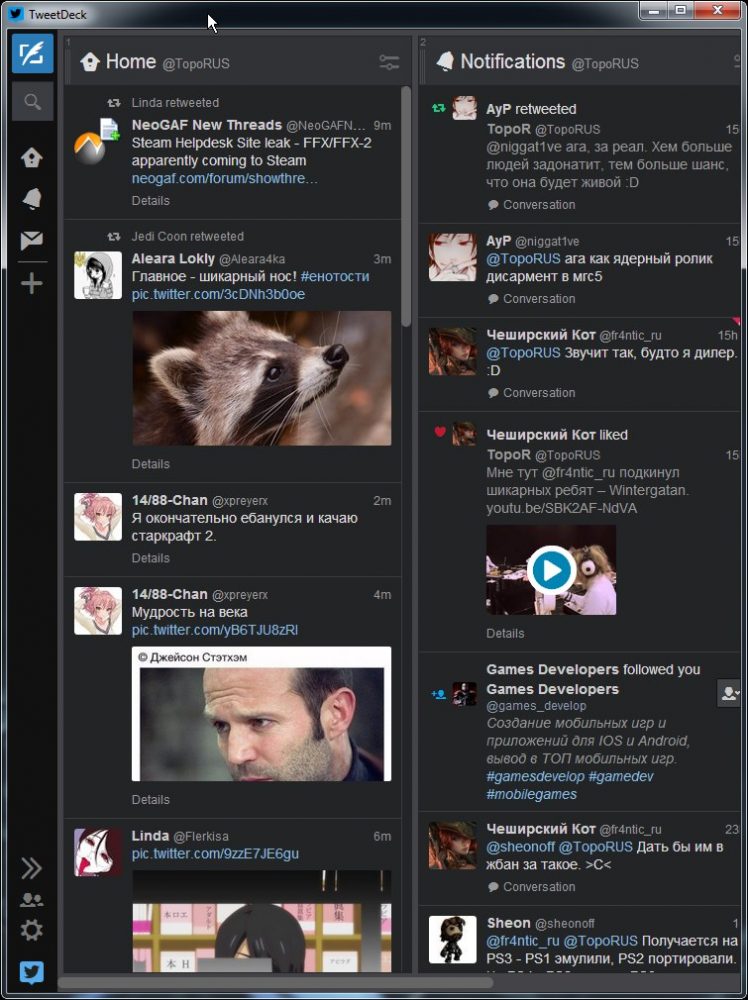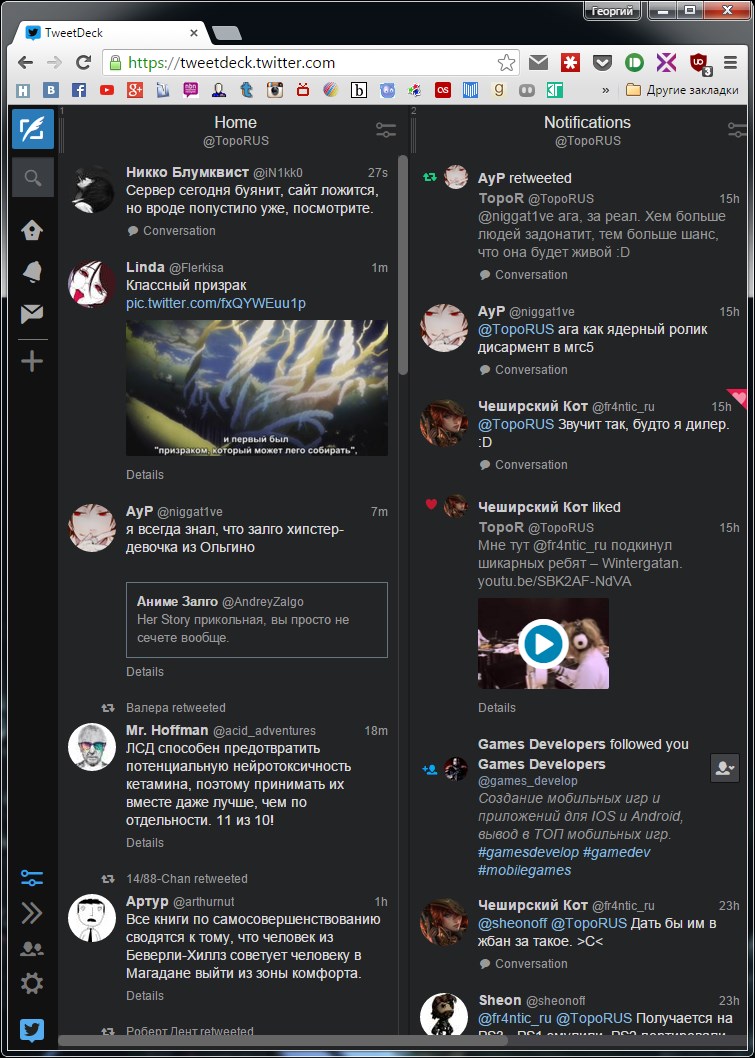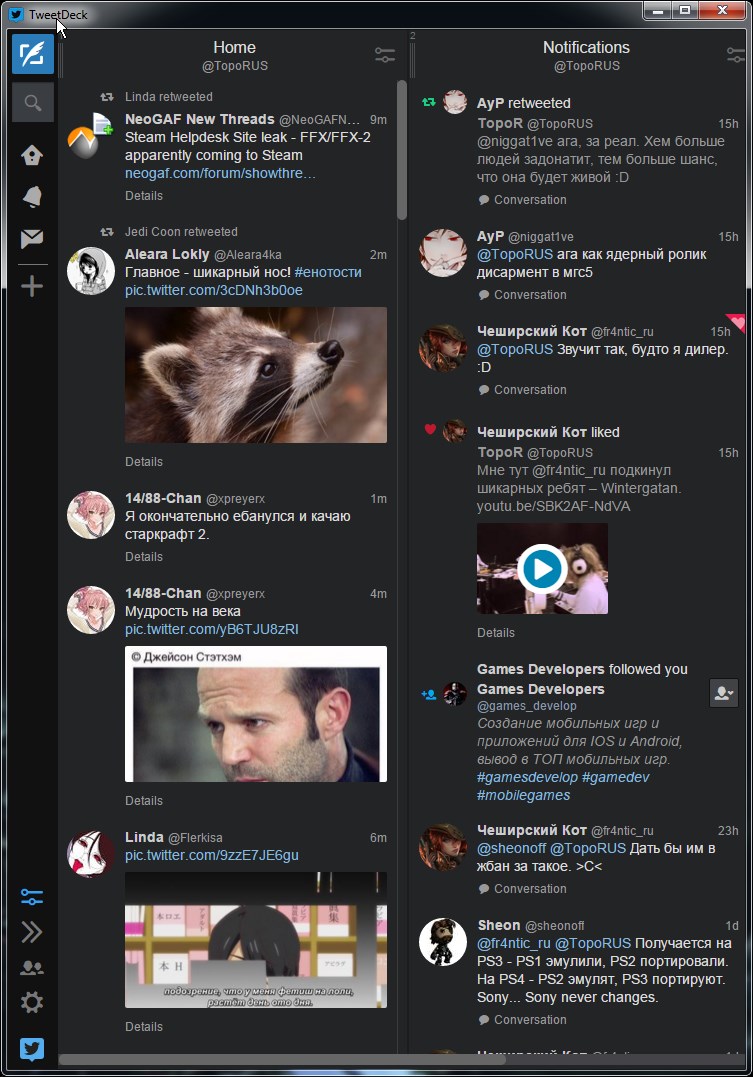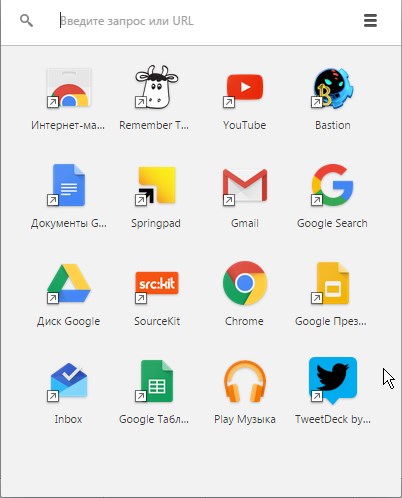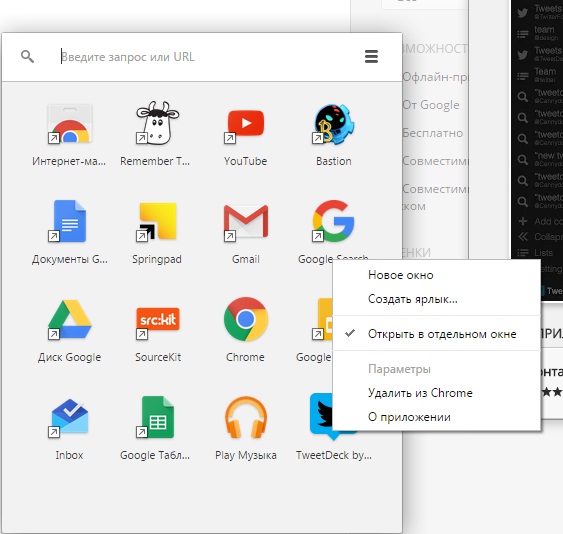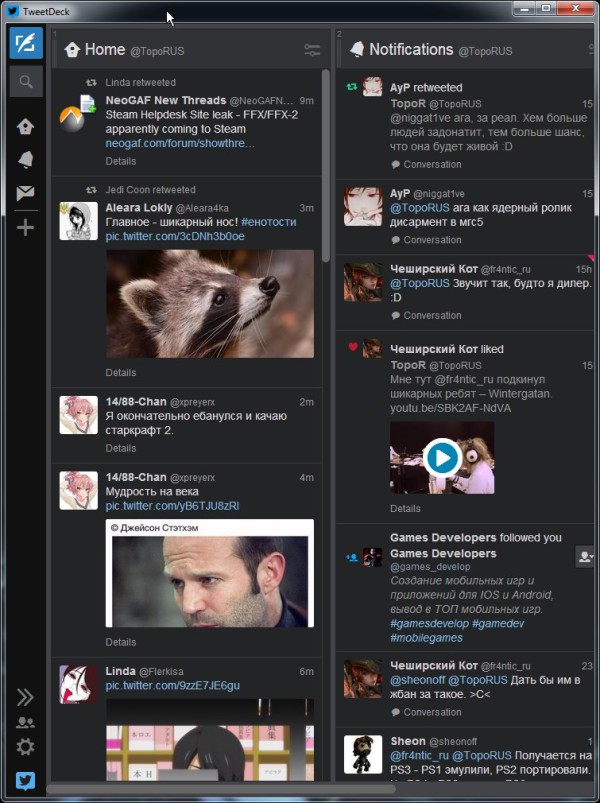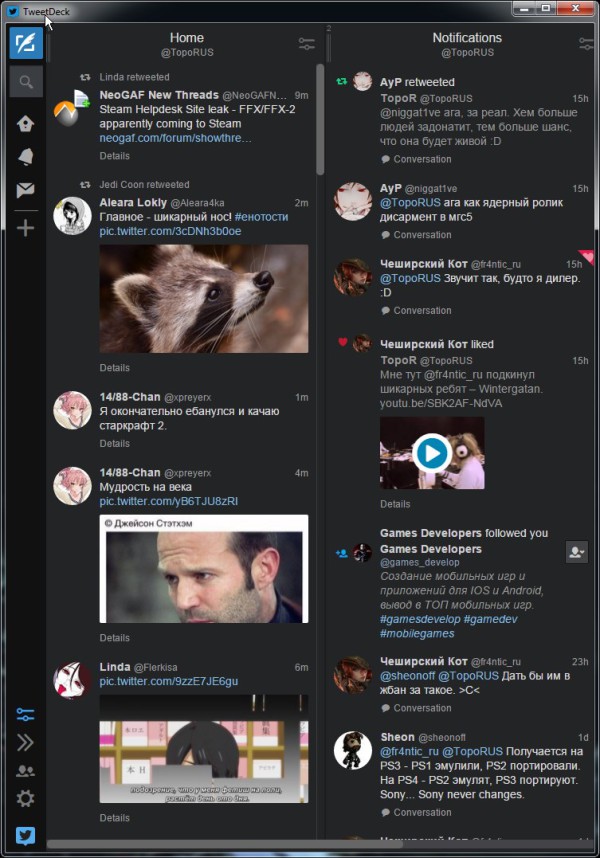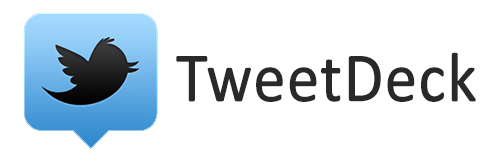
Уже много раз я пытался уйти с Janetter, основного моего клиента Twitter, на настольной Windows и только сейчас смог это сделать.
У меня 2 монитора и на втором всегда висело окно твиттера, поэтому мне нужен был именно standalone клиент. Janetter долгое время был для меня идеальным вариантом.
Но со временем и Twitter усложнил работу для сторонних клиентов, да и разработчики Janetter перестали своевременно обновлять клиент. В итоге в нём до сих пор нет поддержки цитат.
Единственный клиент на Windows, который соответствует всем новым возможностям – TweetDeck (что неудивительно). У него есть standalone версия для Windows, но там не работают никакие плагины (вроде BetterTweetDeck), которые можно повесить на веб-версию клиента. И это уже печальнее. К BetterTweetDeck я привык.
Логичный выход из положения – использовать TweetDeck в отдельной вкладке на втором мониторе. Да, работают плагины, но это обычная вкладка, и если я попытаюсь открыть ссылку из клиента, то она, конечно же, откроется в новой вкладке тут же рядом, а не на основном мониторе, где мне это и нужно. Да и «мусора» от браузера хватает.
И, наконец, идеальный вариант (который я долгое время упускал) – плагин запуска TweetDeck из магазина Google Chrome.
После установки плагина откроется окошко «Панель запуска приложений Chrome», где будет находиться ярлык TweetDeck. По умолчанию он просто открывает веб-версию в новой вкладке, но если в настройках ярлыка поставить «Открыть в отдельном окне», то запустится полная копия standalone приложения TweetDeck для Windows.
Вот только это приложение – вкладка Google Chrome. На неё действуют все плагины браузера, но открытие ссылок оно будет передавать именно в браузер.
Сравнение standalone приложения TweetDeck и такой отдельной вкладки Google Chrome.
Теперь о тех самых «фокусах» мышки. В Windows 7 колесо прокрутки обычно работает только у того приложения, которое сейчас в фокусе системы. Если навести мышку на окно не в фокусе и покрутить колесом, то прокручиваться будет содержимое окна в фокусе, а не того, над которым сейчас мышь. Системная настройка по прокрутке окна, над которым находится курсор, появилась только в Windows 10.

Но для Windows 7 я нашёл просто великолепное маленькое приложение – AlwaysMouseWheel. Просто и прекрасно! Даже не знаю теперь, как я до этого без него жил.